Со временем адаптер питания от ноутбука может прийти в нерабочее состояние, требуя ремонта с предварительным разбором. Далее в данной статье мы расскажем обо всем, что нужно знать для открытия блока питания практически от любого лэптопа.
Разбираем блок питания ноутбука
В отличие от персонального компьютера, ноутбуки оснащаются куда меньшей по размерам системой энергоснабжения компонентов. Как правило, наиболее важным устройством является адаптер питания. Однако помимо него в корпусе ноутбука также установлена микросхема с разъемом, которую по необходимо можно отключить.
Читайте также: Как разобрать аккумулятор ноутбука
Вариант 1: Внешний блок питания
Главной сложностью при разборе подавляющего большинства адаптеров питания является отсутствие винтиков и видимых креплений. Связано это с тем, что подобное устройство не предназначено для вскрытия в домашних условиях и потому надежно склеено изнутри.
Шаг 1: Вскрытие корпуса
В качестве основного инструмента для вскрытия корпуса лучше всего использовать прочный нож или тонкую отвертку. При этом если вам нужен блок питания в будущем, старайтесь сильно не вредить оболочке и креплениям.
- Применив немного грубой силы, вскройте корпус адаптера питания, как это показано нами на фотографии ниже.
Далее необходимо провести нож или отвертку по одной из сторон оболочки устройства.</li>
По окончании открытия одной стороны, переходите на следующую и далее до тех пор, пока не будет вскрыт весь корпус.
Примечание: В некоторых случаях адаптер питания оснащен ремешком. Он будет отсоединен сам по себе во время вскрытия.
</li>Когда останется одна из сторон, можно открыть оставшуюся часть без инструментов.</li>Если вы все сделали правильно, корпус будет вскрыт без особых проблем. При этом от целостности оболочки прямо зависит возможность дальнейшей сборки адаптера.</li>Осторожно извлеките плату из корпуса. В идеале она должна отсоединиться без каких-либо трудностей.</li></ol>
После открытия корпуса адаптера питания и извлечения платы процесс можно считать завершенным.
Шаг 2: Извлечение платы
Металлическую оболочку платы снять гораздо легче, чем открыть корпус.
- Разогните боковые фиксаторы из мягкого металла.
- Аккуратно отсоедините верхнее покрытие от компонентов адаптера.
- Нижнюю оболочку можно снять вместе с изолирующим слоем. Однако для этого придется воспользоваться паяльником.
- Ее вполне можно попросту выгнуть, получив доступ как к самой плате, так и контактам кабеля.
Менять провод будет удобно только при снятии нижней поверхности.
Шаг 3: Проверка платы
После извлечения важно сделать несколько замечаний, связанных с диагностикой и починкой адаптера.
- На плате могут быть видимые потемнения, являющиеся нормой для данного устройства. Связано это с постоянным воздействием высоких температур.
- При нерабочем адаптере питания, но полностью исправном кабеле, возможно повреждение резисторов. Выполнить починку устройства можно самостоятельно, но только при наличии соответствующих познаний в области электроники.
- Если в процессе эксплуатации блока питания был поврежден провод, его можно заменить с помощью паяльника. Однако, как и ранее, следует это делать с осторожностью и проверять соединения с помощью мультиметра.
В случае починки тестировать адаптер питания следует до склейки корпуса.
Шаг 4: Склейка корпуса
Так как крепления на корпусе подобного устройства зачастую отсутствуют, необходимо его закрыть и заново склеить. В данном случае рекомендуется использовать густые клеящие смеси, например, эпоксидную смолу. Иначе возможно нарушение целостности внутренних компонентов.
- Верните в исходное положение защитные покрытия из мягкого металла. По необходимости не забудьте закрепить его на плате с помощью паяльника.
- Установите плату и проденьте провода в соответствующие отверстия.
- Закройте корпус, если нужно, применив немного физической силы. Во время схлопывания должны быть слышны характерные щелчки.
Примечание: Не забудьте установить на прежнее место ремешок.
- С помощью эпоксидки проклейте корпус по линии соединения.
После продленных действий адаптер питания можно использовать.
Вариант 2: Внутренний блок питания
Добраться до внутреннего блока питания ноутбука гораздо сложнее, нежели в случае с внешним адаптером. Это связано с необходимостью открытия корпуса лэптопа.
Шаг 1: Разборка ноутбука
Процедуру открытия ноутбука мы детально рассмотрели в одной из статей на сайте, ознакомиться с которой вы можете, перейдя по соответствующей ссылке. Несмотря на необходимость разборки блока питания, процесс открытия полностью идентичен описанному.
Подробнее: Как разобрать ноутбук в домашних условиях
Шаг 2: Отключение разъема
- От материнской платы отключите основной шлейф платы, на которой закреплен разъем для внешнего адаптера питания.
- Точно то же самое сделайте с дополнительными проводами, количество и вид подключения которых прямо зависит от модели ноутбука.
- С помощью подходящей отвертки выкрутите винтики, фиксирующие разъем на корпусе. В некоторых случаях будет удобнее сначала снять смежные компоненты и только потом отключать шлейфы.
- Размеры и внешний вид платы могут сильно отличаться. Например, в нашем случае разъем подключен отдельно, но из-за близости платы с USB-портами ее также нужно снять.
- Будьте внимательны, один из фиксирующих винтиков может быть общим с экраном.
- Теперь остается лишь снять разъем, освободив от оставшихся креплений.
- После отключения разъема фиксатор также можно снять.
- Если вы собираетесь самостоятельно диагностировать и чинить разъем, проявите осторожность. В случае повреждений могут возникнуть проблемы с работой лэптопа в целом.
Чтобы установить плату на место, произведите те же действия в обратном порядке.
Заключение
После внимательного ознакомления с представленной нами инструкцией вы без проблем сможете вскрыть блок питания ноутбука, будь то внутренний или внешний адаптер. На этом данная статья подходит к завершению. С вопросами вы можете обращаться к нам в комментариях. Мы рады, что смогли помочь Вам в решении проблемы.Опишите, что у вас не получилось. Наши специалисты постараются ответить максимально быстро.
Помогла ли вам эта статья?
Видео урок разборки и сборки блока питания ноутбука
Пошаговый метод разборки блока питания от ноутбука Asus
Многие из нас сталкивались с такой проблемой, как отсутствие процесса зарядки на ноутбуке. Это может быть вызвано разными факторами. Во-первых, к этому может привести разбитое гнездо на самом устройстве, во-вторых, перебои на кабеле, который идет к блоку питания, в-третьих, перелом шнура на стыке с блоком питания. В этой статье мы затронем третий самый распространенный случай – переломившиеся провода, таким образом, удержав вас от очередного похода в сервис или неоправданной покупки нового блока питания из-за такой мелочи.
!!!Внимание!!! Для замены шнура нужно сначала разобрать сам блок, как правило, они идут неразборными. Если у вас нет времени, желания или сноровки в подобных процедурах, лучше обратиться к специалистам, для которых ремонт ноутбуков Asus – достаточно легкий и быстрый процесс.
Итак, для вскрытия блока питания нам понадобятся:
- Нож (или что-то подобное, с тонким, но недостаточно острым, лезвием, чтобы не повредить сам блок);
- Молоток;
- Салфетка (всё, что можно положить под блок, будь то даже газета или лист бумаги);
- Суперклей и шприц;
Приступим:
- Для начала нужно положить блок питания на любой бок на салфетку/тряпку, для того чтобы не поцарапать поверхность, на которой мы будем работать.
- Дальше нужно вставить нож в канавку, которая делит блок пополам, только не на самом краю, а чуть дальше от края, потому что можно повредить или сломать угол.
- Аккуратно бьем молотком по ножу, не так сильно чтобы сломать блок (нам ведь надо разобрать, иначе можно было всё сделать за один пункт – молотком), но и не так слабо, потому что нам надо, чтобы нож немного вогнул бок блока питания, после в этом месте он разойдется.
Узнать точное время и стоимость ремонтаСпасибо, не надо
Разбираем блок питания ноутбука
Ноутбук имеет малогабаритный аккумулятор, который не только затрачивает меньше энергии, но и имеет простое строение. Стоит отметить, что если вы решили, что отсутствие зарядки на ноутбуке — следствие сломанного блока питания, то перепроверьте это с помощью соответствующей программы. Из наиболее частых причин выделяют: расшатанность гнезда; перебои тока на кабеле; перелом шнура прямо на стыке с зарядным источником.
Для замены шнура необходимо также разбирать блок питания, хотя он чаще всего представляет спрессованную модель без возможности открытия и деформации.
Вариант 1. Внешний блок питания.
Как разбирается блок питания от ноутбука? Именно внешний адаптер является самым распространенным вариантом, но не самым простым в диагностике. Сложность заключается в отсутствии заметных винтиков или саморезов. Адаптер рассчитан на вскрытие только в специализированных условиях, а не в домашних. Действуйте в соответствии со следующей инструкцией:
Шаг 1. Открытие корпуса и извлечение платы
- Вскройте корпус адаптера питания с помощью тонкой отвертки, можно использовать нож или скальпель. Чуть-чуть надавите на корпус батареи и постарайтесь поднять (отсоединить) пластик и открыть корпус.
- Следующий шаг — проведите линию по краю, чтобы окончательно отсоединить пластик. Использовать можно всю ту же отвертку или использовать нож.
- Некоторые адаптеры имеют «ремешок». Он находится на длинной стороне блока и сам отсоединится после вскрытия корпуса.
- Корпус будет вскрыт через несколько минут, достаточно открыть боковые панели. Если у вас все получилось, то теперь блок поделен на 2 пластиковых части, внутри вы найдете аккумулятор. Проверьте его на наличие царапин, внешних повреждений и переходите к следующему шагу.
- Необходимо аккуратно извлечь плату (металлического цвета) из корпуса. Она ни к чему не прикреплена, постарайтесь сохранить ее в первоначальном виде.
Шаг 2. Достаем и разбираем плату
- Следующий этап — переверните плату набок и отогните 2 держателя. Они легко поддадутся, так как выполнены из мягкого металла.
- Теперь постарайтесь максимально аккуратно отогнуть самую широкую часть плату, придерживая фиксаторы.
- Чтобы снять всю оболочку и освободить плату, воспользуйтесь паяльником. При желании ее можно просто отогнуть и припаять в будущем. Кроме того, снимать всю нижнюю часть придется, если проблема окажется в шнуре.
Шаг 3. Осмотр платы и запайка
- Если на плате вы заметали потемнения или участки изменения цвета (пожелтение), то не стоит переживать — это изменения, вызванные несбалансированным воздействием тока.
- Повреждение резисторов. Итог для неработающего адаптера или неправильной зарядки. Чтобы исправить данную проблему вы должны обладать знаниями в электрической части оборудования.
- Провод. Если на проводе имеются разрывы, то замените его с помощью припоя и паяльника.
- Проверьте работу устройства с помощью мультиметра, далее закройте боковые фиксаторы, поднимите нижнюю панель и произведите склейку корпуса. Не забудьте про особый штекер, который крепится на плате! Его нужно припаять.
Вариант 2. Внутренний блок питания
Вариант сложнее, потому что до внутреннего адаптера ноутбука не только сложно добраться, но и опасно для его работы. Следующая инструкция:
Шаг 1. Снятие нижней панели (с помощью откручивания винтов).
Шаг 2. Отключение платы, диагностика
- Необходимо удалить шлейф от материнской платы из соответствующего разъема. Также придется поступить с другими адаптерами, как правило, они меньше основного (их количество в каждом ноутбуке разное, от 1 до 3).
- Следующий шаг — выкручивание винтов. Воспользуйтесь крестообразной отверткой.
- Извлеките плату, отодвинув крепления. Если она расположена рядом с другими разъемами, то аккуратно отсоедините их.
- Если вы самостоятельно хотите заменить провода, то будьте осторожны! Вы можете повредить весь лэптоп. Чтобы закончить работу, установите плату обратно в том же порядке.
Отремонтировать блок питания нелегко. Для начала стоит потренироваться на нерабочих элементах, а только потом переходить к работающим аккумуляторам. Вы справитесь благодаря представленной инструкции!
Видео про то как разобрать блок питания ноутбука
Используемые источники:
- https://lumpics.ru/how-to-disassemble-a-laptop-power-supply/
- http://asusupport.ru/blog/kak-razobrat-blok-pitaniya-ot-noutbuka-asus/
- https://akbzona.ru/stati/kak-razobrat-blok-pitaniya-noutbuka
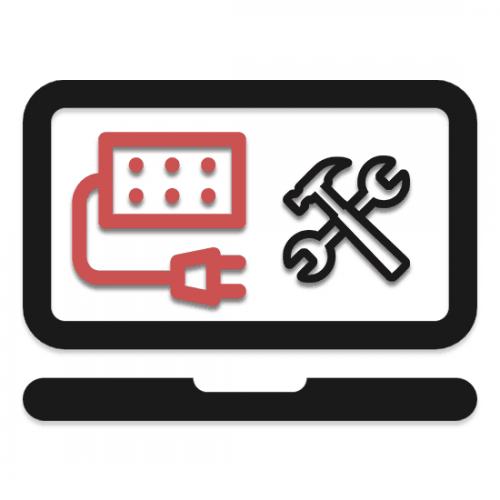

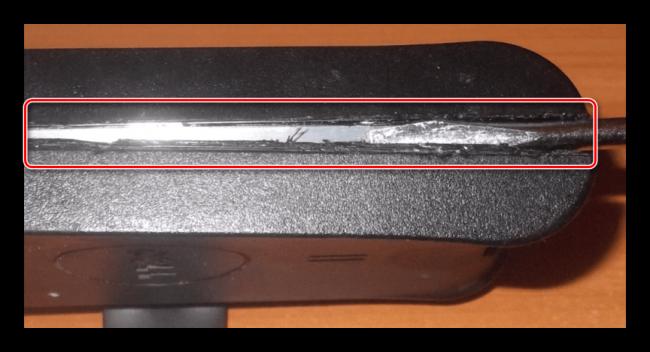
 Блок питания (12 Вольт) своими руками. Схема блока питания на 12 Вольт
Блок питания (12 Вольт) своими руками. Схема блока питания на 12 Вольт Методика ремонта импульсного блока питания: определяем неисправности — ищем пути решения
Методика ремонта импульсного блока питания: определяем неисправности — ищем пути решения ТЕМА: Уменьшить выходное напряжение импульсного блока питания.
ТЕМА: Уменьшить выходное напряжение импульсного блока питания.





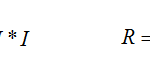 Блок питания 12 Вольт 3 Ампера. Обман ровно в 3 (три) раза
Блок питания 12 Вольт 3 Ампера. Обман ровно в 3 (три) раза Лабораторный блок питания с ампер-вольтметром на базе компьютерного БП (0-30В, 11А max)
Лабораторный блок питания с ампер-вольтметром на базе компьютерного БП (0-30В, 11А max) Принцип работы импульсных блоков питания. Схема импульсного блока питания
Принцип работы импульсных блоков питания. Схема импульсного блока питания